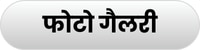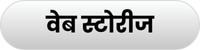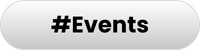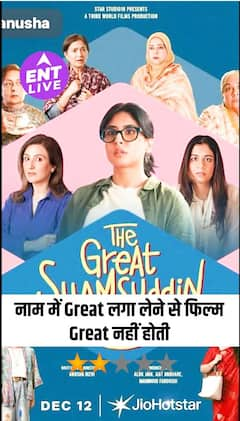एक्सप्लोरर
Gmail पर सिग्नेचर कैसे सेट करें? क्या है फायदा? फोन, कम्प्यूटर और IOS पर ऐसे होगा
How to set Signature on Gmail Account: जीमेल पर सिग्नेचर सेट करने से आपका मेल और फॉर्मल और यूनिक लगता है. साथ ही रिसीवर को आपके बारे में इससे ज्यादा जानकारी मिल जाती है. जैसे नंबर, एड्रेस आदि.
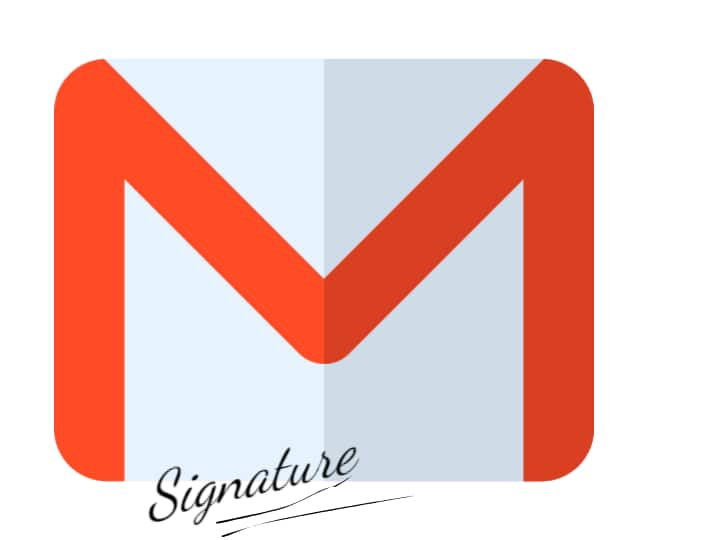
जीमेल पर सिग्नेचर ऐसे सेट करें
1/5
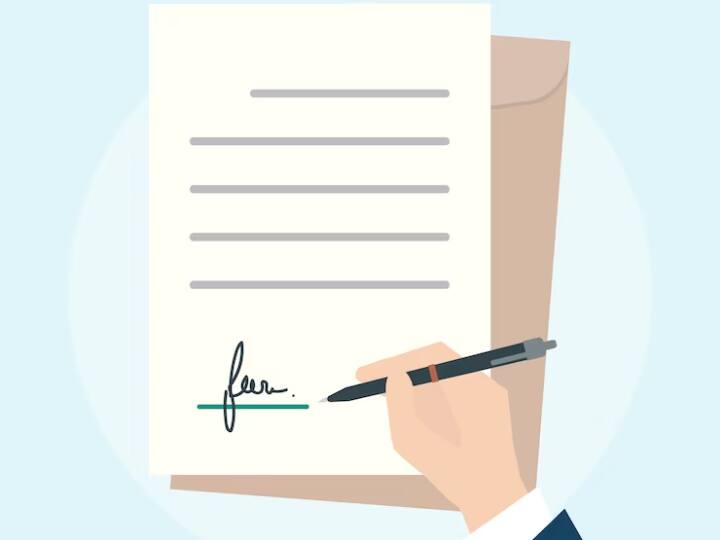
क्या आप ये जानते हैं कि आप अपने हर ईमेल में सिग्नेचर को सेट कर सकते हैं. अगर नहीं तो आज इसी बारे में हम आपको बताएंगे. सिग्नेचर के साथ-साथ आप अपना कोई फेवरेट क्वोट या अन्य कांटेक्ट डिटेल्स भी इसमें डाल सकते हैं. इससे फायदा ये होता है कि रिसीवर को आपके बारे में मेल पर ही ज्यादा जानकारी मिल जाती है. जैसे अगर आपने नंबर या एड्रेस सेट किया हुआ है तो.
2/5

हर मेल में मैनुअली सिग्नेचर जोड़ना बड़े सिरदर्दी का काम है. इसलिए गूगल ने जीमेल पर एक ऑप्शन लोगों को दिया है जिसकी मदद से वे अपना सिग्नेचर या अन्य कुछ भी मेल में फुटर (मेल के अंत में) पर जोड़ सकते हैं. वेब पर जीमेल यूजर्स 10,000 कैरेक्टर सिग्नेचर बॉक्स में लिख सकते हैं.
Published at : 01 Jun 2023 03:27 PM (IST)
और देखें
टॉप हेडलाइंस
विश्व
उत्तर प्रदेश और उत्तराखंड
इंडिया
क्रिकेट